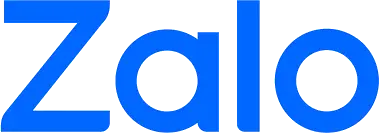Cắm dây loa nối với máy tính tưởng đơn giản nhưng nếu làm sai, âm thanh dễ bị rè, mất tiếng hoặc chỉ phát một bên. Chỉ cần hiểu đúng cổng kết nối, loại dây và thao tác từng bước, bạn sẽ tối ưu chất lượng âm thanh cho làm việc, học tập hay giải trí. Bài viết dưới đây giúp bạn tự tin tự cài đặt loa mà không cần nhờ kỹ thuật viên.
Nội dung chính
Cắm dây loa nối với máy tính cần chuẩn bị gì?
Xác định cổng âm thanh trên máy tính
Khi cắm dây loa nối với máy tính, việc đầu tiên là nhìn kỹ hệ thống cổng âm thanh trên máy bàn hoặc laptop. Thông thường, máy tính để bàn có các cổng tròn màu xanh lá cho loa, màu hồng cho micro, còn laptop thường dùng chung cổng tai nghe 3.5mm. Nếu dùng card âm thanh rời, bạn cũng nên kiểm tra ký hiệu line out để tránh cắm nhầm.
Nhận biết dây loa và đầu jack phù hợp
Để cắm dây loa nối với máy tính đúng chuẩn, bạn cần xem loa đang sử dụng loại dây nào. Phổ biến nhất là jack 3.5mm giống tai nghe, ngoài ra còn có jack RCA hoặc dây trần cho loa công suất lớn. Hãy đọc thông tin trên thân loa hoặc tài liệu đi kèm, từ đó chuẩn bị thêm dây chuyển đổi hoặc adapter nếu cần.
Cắm dây loa nối với máy tính từng bước chi tiết
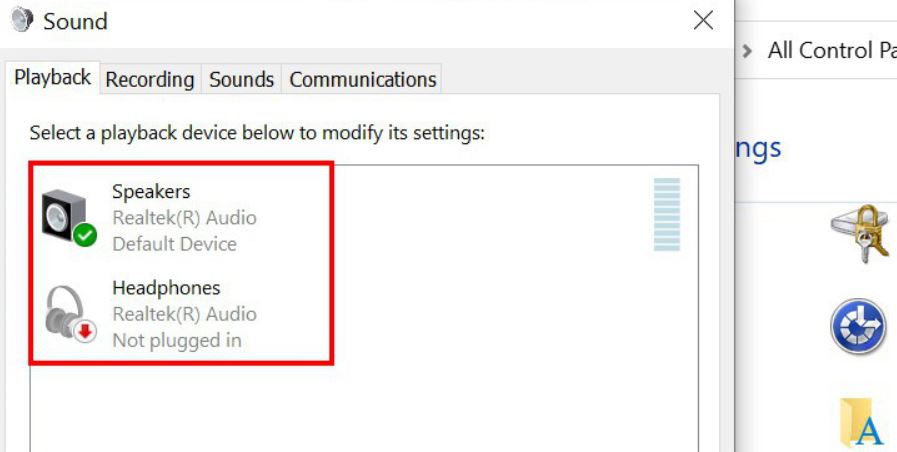
Tắt máy, bố trí loa và kiểm tra nguồn điện
Trước khi cắm dây loa nối với máy tính, bạn nên tắt máy tính và tắt nguồn loa để tránh phát sinh tiếng nổ lớn hoặc chập điện. Tiếp theo, hãy đặt loa ở vị trí cân đối hai bên màn hình hoặc hướng về phía người ngồi để âm thanh lan tỏa tốt hơn. Đừng quên kiểm tra ổ điện, dây nguồn của loa và công tắc bật tắt ở phía sau thùng loa.
Cắm dây, chọn đúng cổng và thử âm thanh
Khi bắt đầu cắm dây loa nối với máy tính, hãy đưa đầu jack 3.5mm vào cổng màu xanh lá hoặc cổng tai nghe có ký hiệu hình tai nghe hoặc loa. Với loa 2.1 hoặc 5.1, bạn làm theo sơ đồ cổng màu trên card âm thanh hoặc tài liệu hướng dẫn. Sau đó bật loa, mở máy tính, vào phần cài đặt âm thanh và phát thử một đoạn nhạc để kiểm tra.
Cắm dây loa nối với máy tính trong các trường hợp đặc biệt
Kết nối loa bluetooth qua dây AUX
Ngay cả khi dùng loa bluetooth, nhiều người vẫn muốn cắm dây loa nối với máy tính bằng dây AUX để giảm độ trễ. Với trường hợp này, bạn chỉ cần dùng dây 3.5mm hai đầu, một đầu gắn vào cổng AUX in trên loa, đầu còn lại gắn vào cổng tai nghe của máy. Sau khi chuyển loa sang chế độ AUX, âm thanh sẽ ổn định hơn so với kết nối không dây.
Dùng sound card rời, ampli hoặc mixer
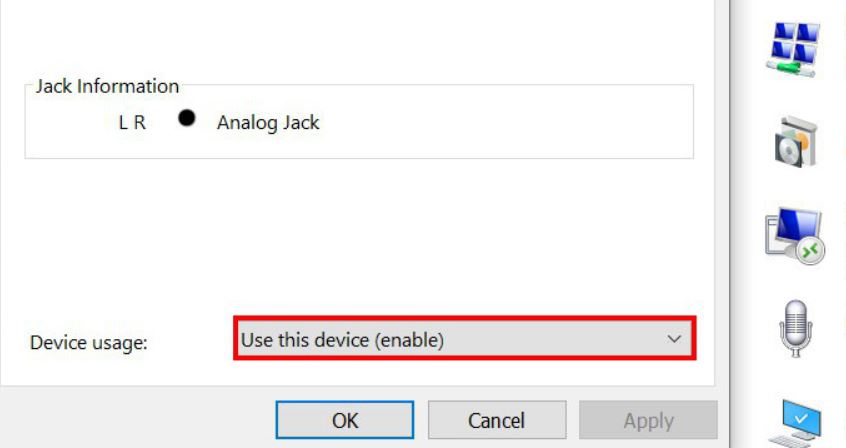
Nếu bạn cần chất lượng âm thanh tốt hơn, có thể cắm dây loa nối với máy tính thông qua sound card rời hoặc ampli. Máy tính sẽ xuất tín hiệu âm thanh ra sound card bằng cổng USB, từ đó truyền qua ampli rồi tới loa. Cách này phù hợp với dàn loa lớn, phòng thu nhỏ hoặc người thích chỉnh sâu về âm sắc, bass, treble và hiệu ứng.
Lỗi thường gặp khi cắm dây loa nối với máy tính
Đã cắm nhưng không nghe tiếng
Có không ít trường hợp cắm dây loa nối với máy tính xong nhưng loa vẫn im lặng. Lúc này, bạn hãy kiểm tra xem loa đã bật nguồn chưa và núm volume trên loa có đang ở mức quá nhỏ hay không. Trên máy tính, hãy xem biểu tượng loa ở thanh taskbar có bị tắt tiếng, sai thiết bị đầu ra hay driver âm thanh đang báo lỗi.
Âm thanh nhỏ, rè hoặc lệch một bên
Khi cắm dây loa nối với máy tính mà âm thanh bị rè hoặc chỉ phát một bên, nguyên nhân có thể đến từ dây jack lỏng hoặc bị oxy hóa. Bạn nên rút ra cắm lại, vệ sinh nhẹ nhàng đầu jack bằng khăn khô sạch, đồng thời thử với file nhạc khác để loại trừ lỗi do nguồn phát. Nếu hiện tượng vẫn còn, rất có thể loa hoặc cổng âm thanh đã bị hư phần cứng.
Mẹo sử dụng và bảo quản dây loa bền lâu
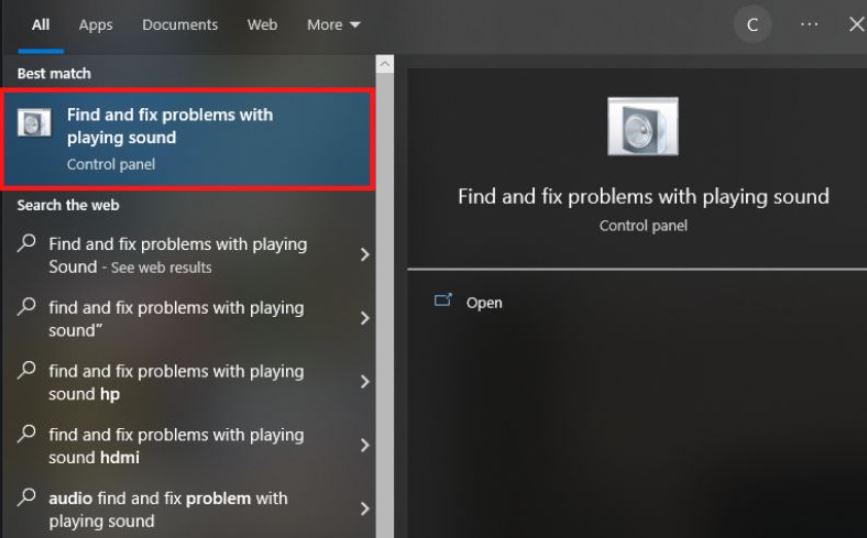
Thói quen sử dụng đúng cách mỗi ngày
Trong quá trình cắm dây loa nối với máy tính, bạn nên hạn chế việc rút ra cắm vào quá nhiều lần không cần thiết. Khi di chuyển máy tính hoặc loa, hãy tắt nguồn trước rồi mới thao tác với dây. Duy trì âm lượng ở mức vừa phải, tránh mở hết cỡ liên tục để bảo vệ cả loa lẫn mạch âm thanh của máy cùng với zalo web đăng nhập.
Bảo quản dây và cổng kết nối tránh hư hỏng
Nếu thường xuyên cắm dây loa nối với máy tính, bạn hãy chú ý không để dây bị kéo căng, gập gãy hoặc kẹt dưới chân bàn ghế. Nên gom gọn dây bằng dây buộc chuyên dụng, tránh để dưới sàn nơi có nước hoặc bụi bẩn. Định kỳ, bạn có thể dùng chổi mềm hoặc bình xịt khí làm sạch khu vực cổng âm thanh để đảm bảo tiếp xúc tốt và ổn định lâu dài.